Włącz przekierowanie portów dla Belkin F9K1102 V3
Poniższy przewodnik dotyczy najnowszego oficjalnego oprogramowania układowego (3.04.11 - 28 lipca 2015 r.), Które można pobrać tutaj.
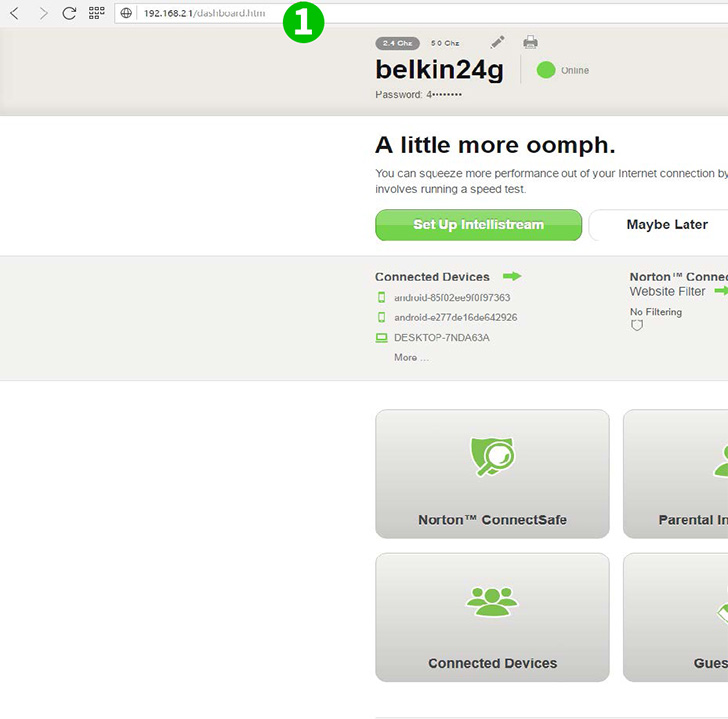
1 Zaloguj się do routera za pomocą swojej nazwy użytkownika i hasła (domyślny adres IP: 192.168.2.1 - domyślna nazwa użytkownika/hasło: admin)
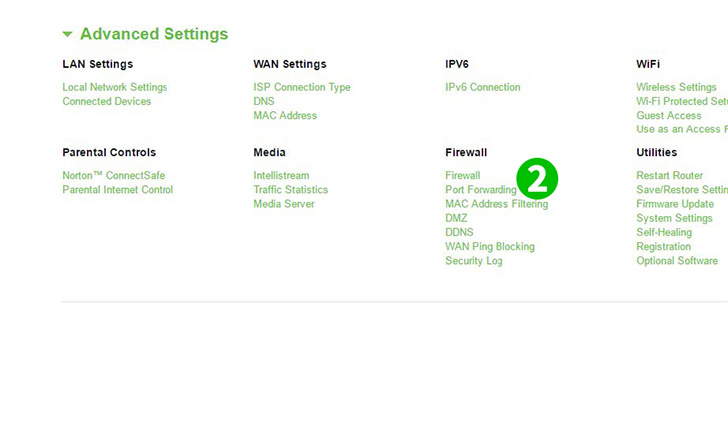
2 Kliknij „Forwarding” i „Virtual Servers” w menu zaawansowanym
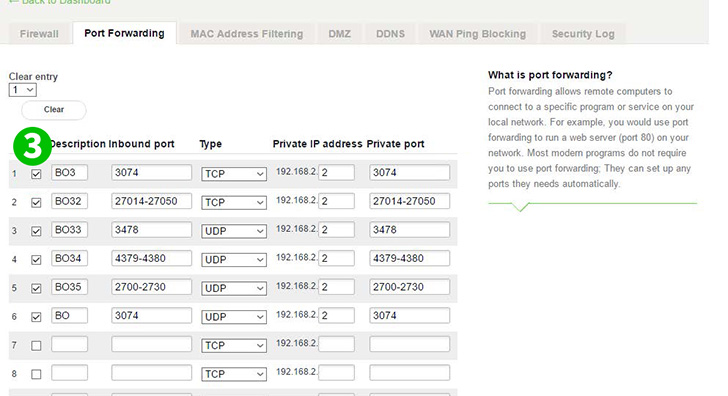
3 Sprawdź pusty kwadrat
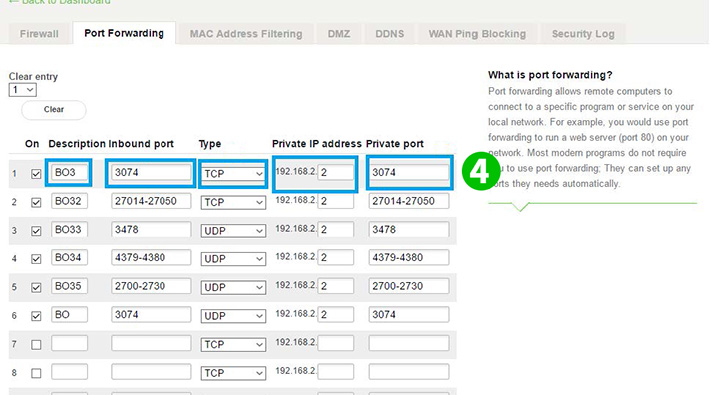
4 Wypełnij formularz swoimi ustawieniami
Opis: nazwa programu, który chcesz przekierować lub nazwa portu
Port przychodzący: port, który chcesz przekierować.
Typ: typ portu może to być TCP, UDP lub TCP & UDP
Prywatny adres IP: adres IP komputera z systemem cFos Personal Net. Jeśli nie znasz swojego adresu IP, możesz to sprawdzić za pomocą klawiatury: Klawisz Windows + R, a następnie wpisz „cmd”. Gdy pojawi się czarny monit, wpisz „ipconfig” i wyszukaj adres IP dla IPv4.
Port prywatny: zwykle taki sam jak port wejściowy, wystarczy go skopiować.
Następnie kliknij przycisk „Save”
Przekierowanie portów jest teraz skonfigurowane dla twojego komputera!
Włącz przekierowanie portów dla Belkin F9K1102 V3
Instrukcje dotyczące aktywacji przekierowania portów dla Belkin F9K1102 V3